Neatgriezeniski atspējojiet Diktoru, izmantojot reģistru
- Ja Windows 11 diktors neizslēgsies, iegūstiet visas atļaujas narrator.exe failu un atspējojiet tā izpildi vai pārdēvējiet failu.
- Ja diktors ieslēdzas automātiski, atspējojiet īsinājumtaustiņu.
- Izlasiet šo rokasgrāmatu, lai atrastu visus veidus, kā pilnībā izslēgt stāstītāju!
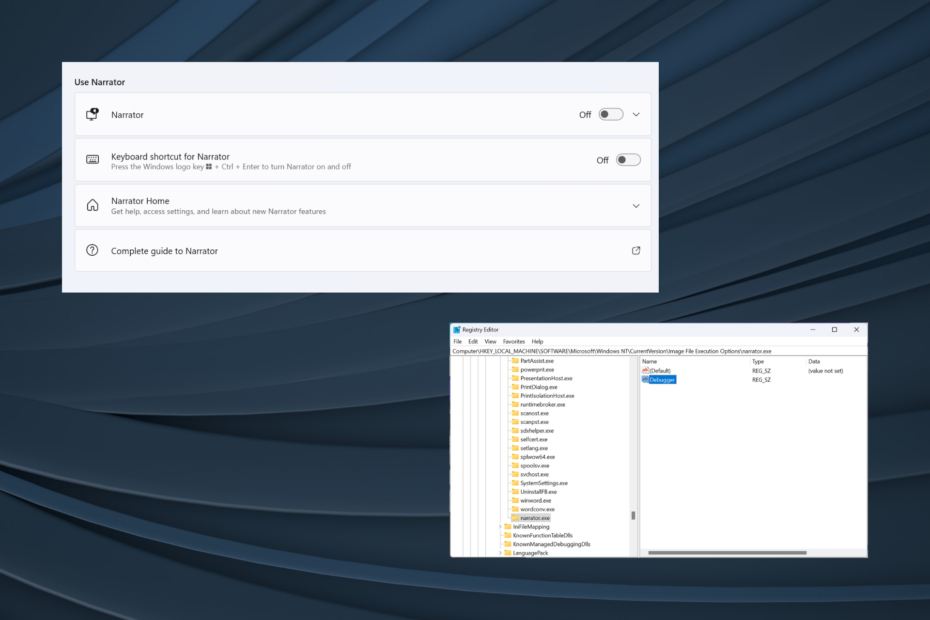
Lai gan Windows 11 diktors ir lieliska funkcija, dažiem lietotājiem tas neizslēgsies pat pēc tam, kad iestatījumos ir atspējota speciālā pārslēgšana. Dažiem lietotājiem pieteikšanās ekrānā sākas diktors vai, palaižot vai izslēdzot datoru, tiek dzirdama vīrieša robota balss.
Problēma bija arī iepriekšējās operētājsistēmas iterācijās, tostarp operētājsistēmās Windows 10 un Windows 7, kur Windows diktors neapstāsies.
Kāpēc mans diktors neizslēdzas?
Kā mēs pārbaudām, pārskatām un vērtējam?
Pēdējos 6 mēnešus esam strādājuši, lai izveidotu jaunu satura veidošanas pārskatīšanas sistēmu. Izmantojot to, mēs pēc tam esam pārveidojuši lielāko daļu rakstu, lai sniegtu faktiskas praktiskas zināšanas par mūsu izstrādātajām ceļvežiem.
Sīkāku informāciju varat lasīt kā mēs pārbaudām, pārskatām un vērtējam pakalpojumā WindowsReport.
Tas parasti notiek, ja daži saistītie iestatījumi vai atļaujas ir nepareizi konfigurēti. Vai arī, ja diktors ir izslēgts, bet dators joprojām runā, tas varētu būt Vienkāršas piekļuves centrs vainojamas konfigurācijas, it īpaši, ja esat netīšām iestatījis datora lietošanu bez displeja.
Kā es varu pilnībā atspējot Diktoru operētājsistēmā Windows 11?
Veiciet tālāk norādītās pārbaudes un, ja problēma joprojām nav atrisināta, pārejiet uz tālāk norādītajiem risinājumiem.
- Pārliecinieties, vai programmā Diktors ir atspējots Pieejamība iestatījumi.
- Instalējiet jaunākos Windows atjauninājumus.
- Atspējojiet visas programmas, kas var kontrolēt vai atvieglot stāstījumu operētājsistēmā Windows 11 vai vienkārši atinstalējiet lietotni.
- Kā es varu pilnībā atspējot Diktoru operētājsistēmā Windows 11?
- 1. Pārdēvējiet failu Narrator.exe
- 2. Atspējojiet faila Narrator.exe izpildi
- 3. Mainiet vienkāršās piekļuves iestatījumus
- 4. Mainiet Diktora iestatījumus
- 5. Pārkonfigurējiet Diktora iestatījumus reģistrā
1. Pārdēvējiet failu Narrator.exe
- Nospiediet Windows + E atvērt Failu pārlūks, ielīmējiet tālāk norādīto ceļu adreses joslā un nospiediet Ievadiet lai piekļūtu faila atrašanās vietai:
C:\Windows\System32 - Tagad atrodiet Narrator.exe failu, ar peles labo pogu noklikšķiniet uz tā un atlasiet Pārdēvēt, un nosauciet to Narrator_old.exe.
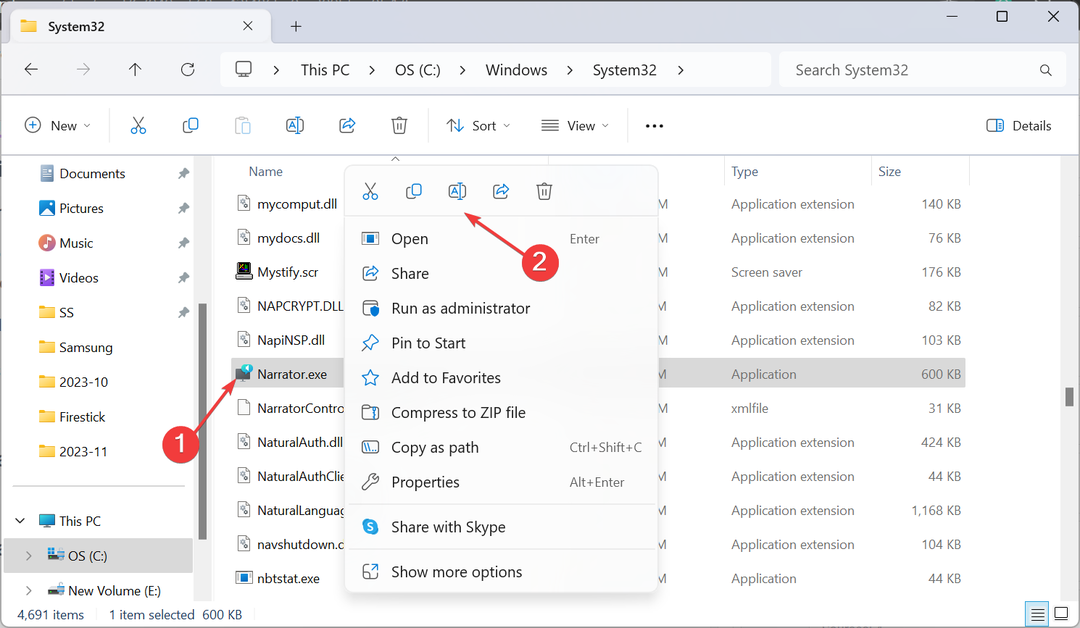
- Visbeidzot, restartējiet datoru un pārbaudiet, vai nav uzlabojumu.
Faila pārdēvēšana, lai izslēgtu Diktoru operētājsistēmā Windows 11, darbojas, ja jūsu dators saka visu, ko jūs darāt. Turklāt, lai atgūtu funkcionalitāti, atsauciet izmaiņas.
2. Atspējojiet faila Narrator.exe izpildi
- Nospiediet Windows + E atvērt Failu pārlūksun virzieties pa šādu ceļu:
C:\Windows\System32 - Ar peles labo pogu noklikšķiniet uz Narrator.exe failu un izvēlieties Īpašības.
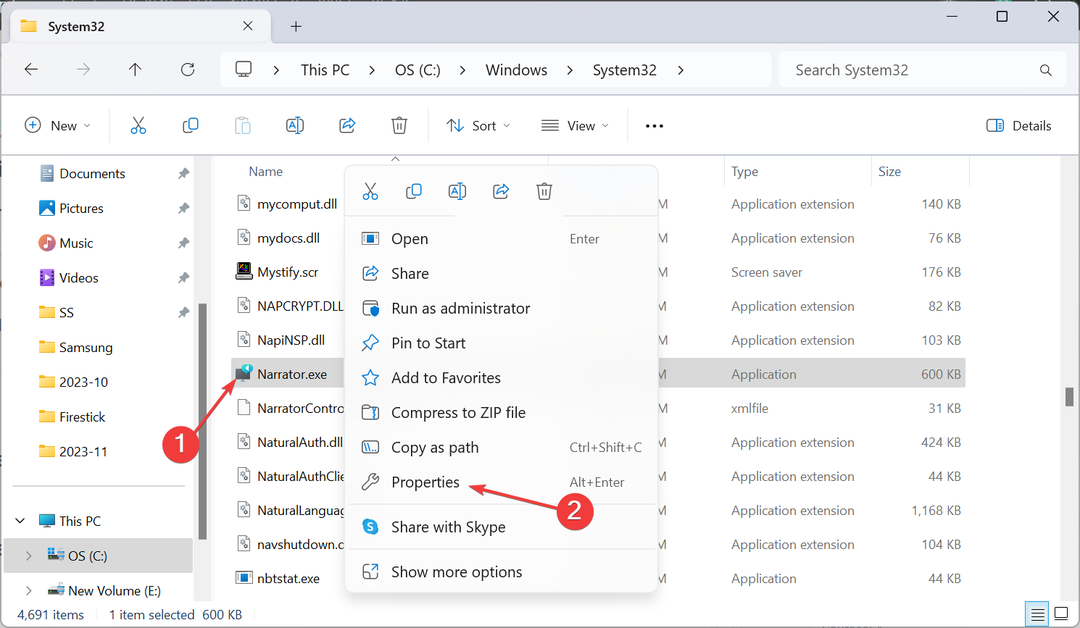
- Dodieties uz Drošība cilni un noklikšķiniet uz Papildu pogu.
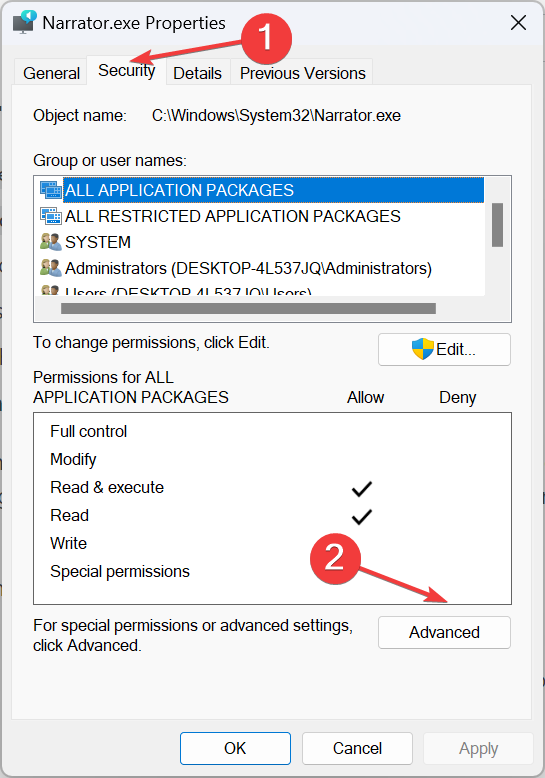
- Klikšķiniet uz Mainīt.
- Tagad teksta laukā ievadiet savu lietotājvārdu un noklikšķiniet uz Pārbaudiet vārdus, un tad labi visos logos, lai saglabātu izmaiņas.
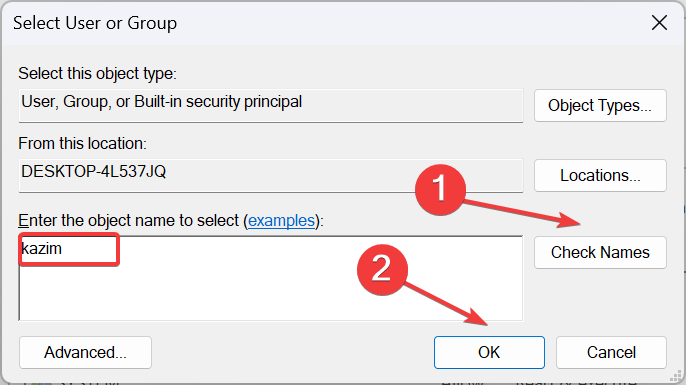
- Atkal dodieties uz Drošība cilne iekšā Narrator.exe rekvizītiun noklikšķiniet uz Rediģēt pogu.
- Klikšķiniet uz Pievienot.
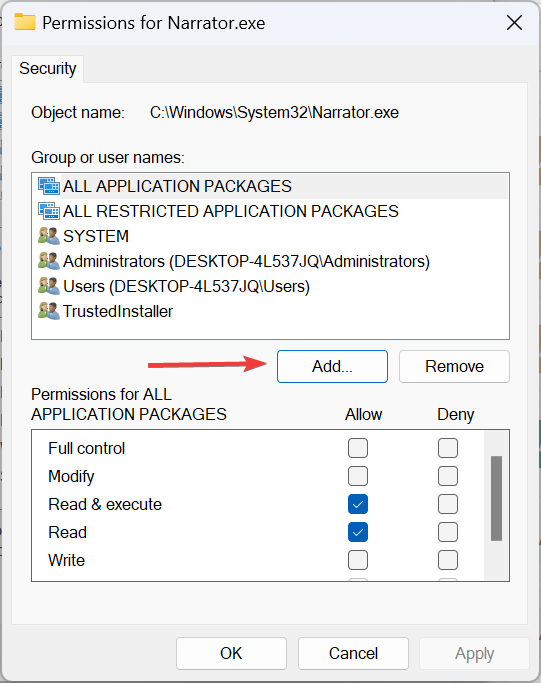
- Ievadiet savu lietotājvārdu tāpat kā iepriekš, noklikšķiniet uz Pārbaudiet vārdus un tad labi.
- Tagad sarakstā atlasiet savu lietotājvārdu, noņemiet atzīmi no izvēles rūtiņas visām atļaujām un pēc tam noklikšķiniet uz labi lai izmaiņas tiktu piemērotas. Vai arī jūs varētu pārbaudīt Noliegt lodziņā, kā arī blakus visiem ierakstiem.
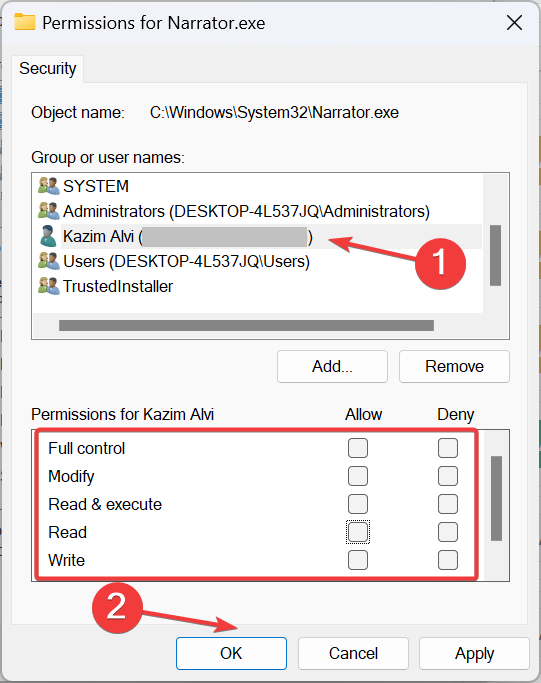
- Restartējiet datoru un pārbaudiet, vai Windows 11 diktors tagad ir izslēgts.
3. Mainiet vienkāršās piekļuves iestatījumus
- Nospiediet Windows + S atvērt Meklēt, tips Vadības panelis meklēšanas lodziņā un noklikšķiniet uz atbilstošā rezultāta.
- Klikšķiniet uz Vienkārša piekļuve.
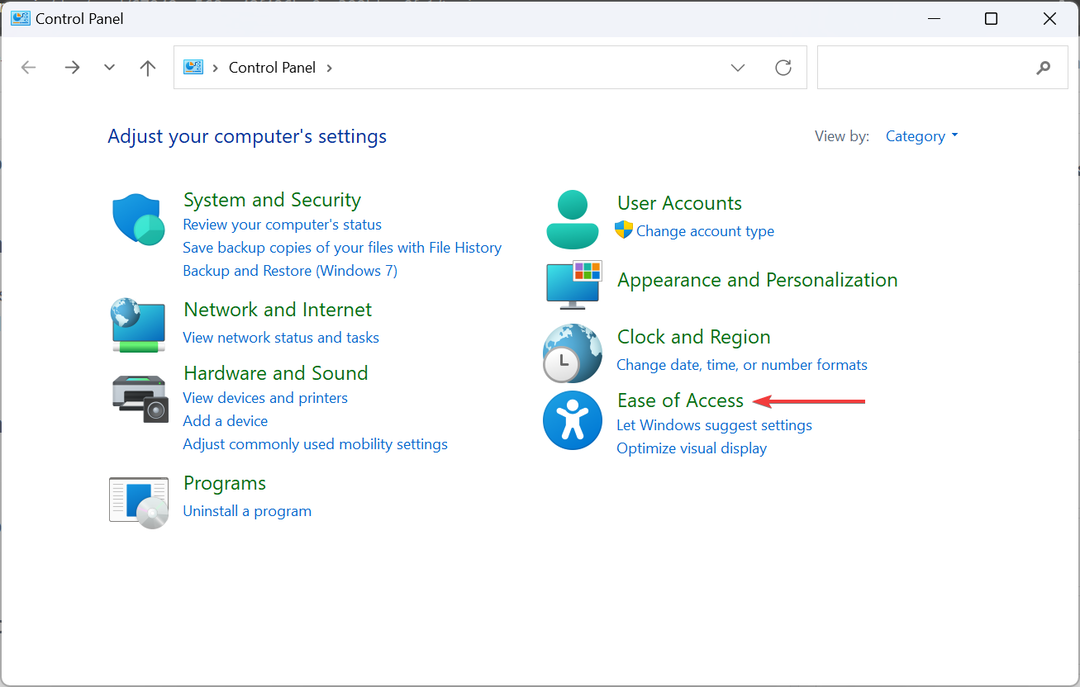
- Klikšķiniet uz Vienkāršas piekļuves centrs.
- Tagad atlasiet Izmantojiet datoru bez displeja.
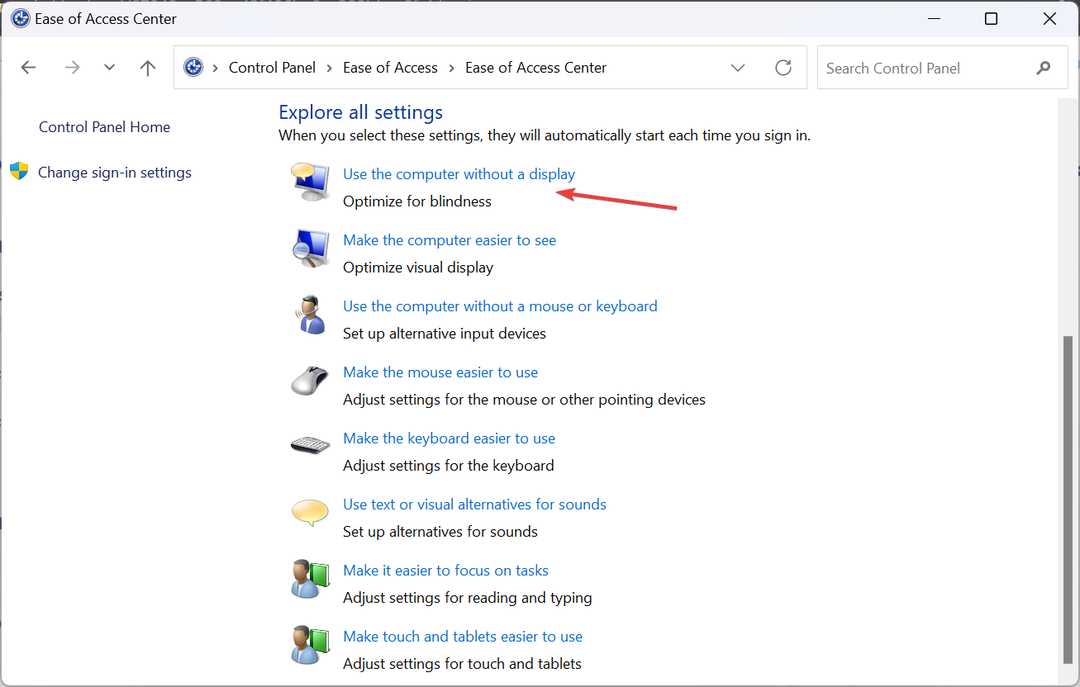
- Noņemiet atzīmi no izvēles rūtiņas Ieslēdziet Diktoruun pēc tam noklikšķiniet uz Pieteikties un labi lai saglabātu izmaiņas.
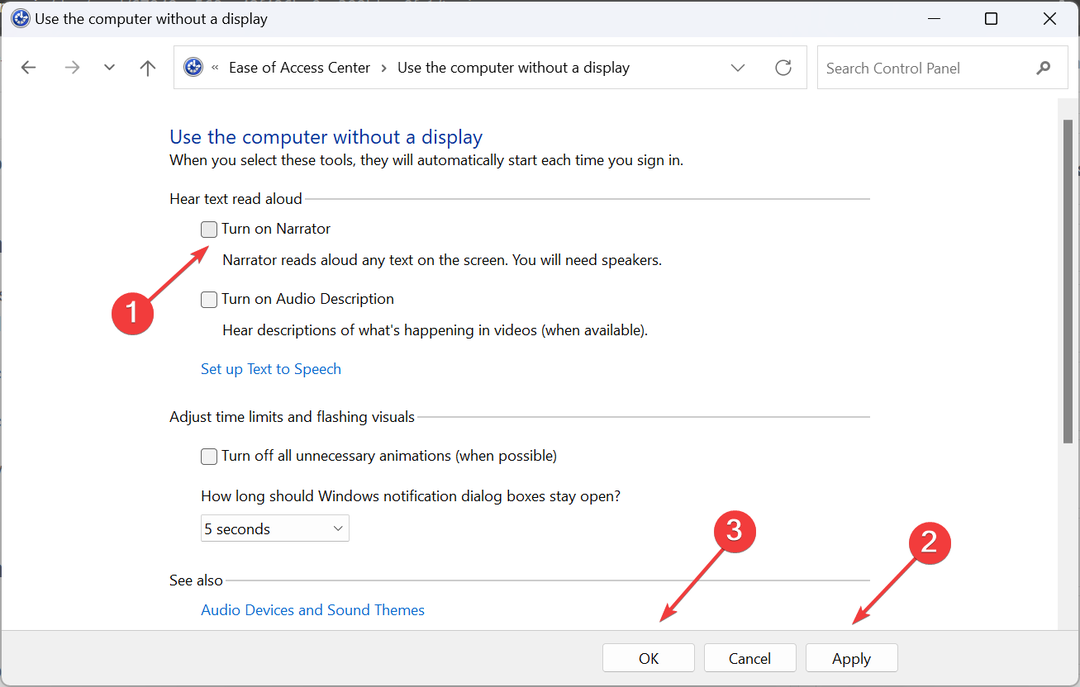
- Restartējiet datoru un pārbaudiet, vai Windows 11 diktors joprojām neizslēdzas.
- Operētājsistēmā Windows 11 23H2 varat atinstalēt attālās darbvirsmas savienojumu
- Tālummaiņas kļūda 4502: kā to ātri novērst
- Kā novērst miglāja datu kļūdu PayDay 3
- CTRL + D nedarbojas: kā to labot
- Windows 11 23H2 labojums: mēs pašlaik nevaram izpildīt jūsu pieprasījumu
4. Mainiet Diktora iestatījumus
- Nospiediet Windows + es lai atvērtu Iestatījumi lietotni, dodieties uz Pieejamība kreisajā panelī un noklikšķiniet uz Stāstītājs.
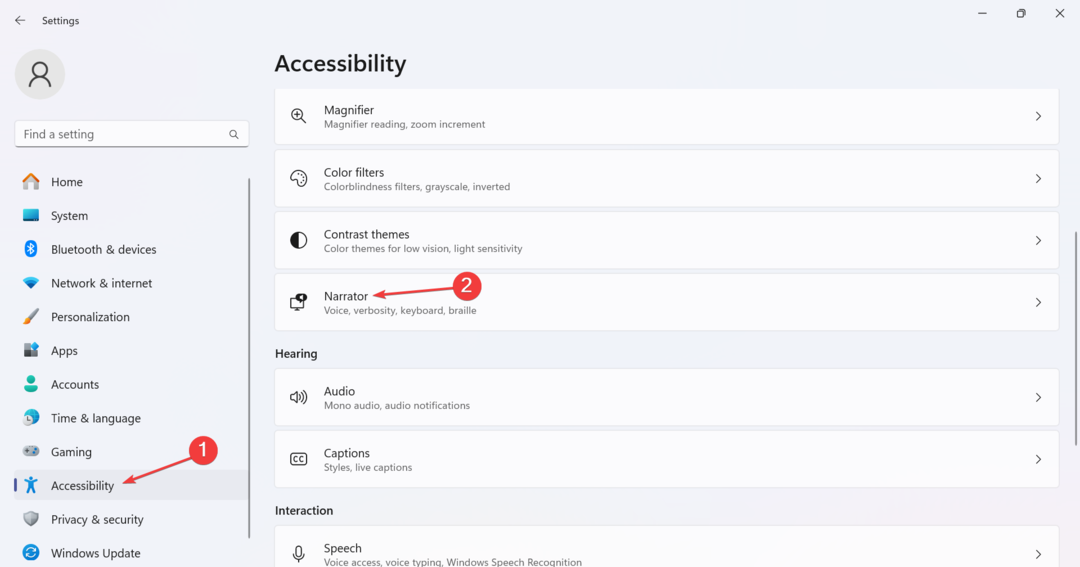
- Paplašiniet Stāstītājs ierakstu, pēc tam noņemiet atzīmi no izvēles rūtiņas Palaidiet Diktoru pirms pierakstīšanās un Pēc pierakstīšanās palaidiet Diktoru.
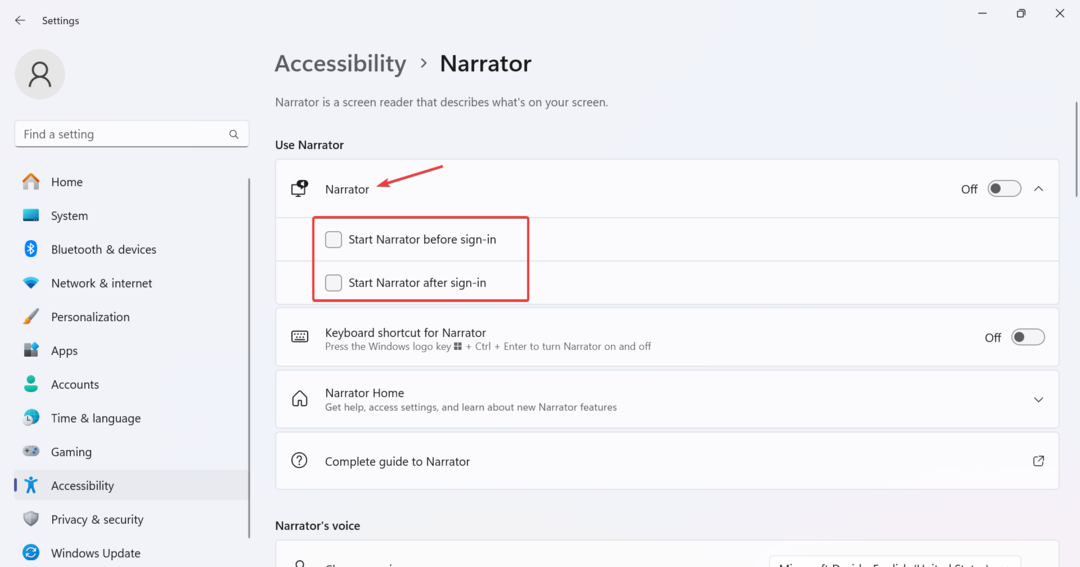
- Tāpat atspējojiet slēdzi Diktora īsinājumtaustiņš, lai katru reizi nejauši neiespējotu funkciju.
5. Pārkonfigurējiet Diktora iestatījumus reģistrā
- Nospiediet Windows + R atvērt Skrien, tips regedit teksta laukā un nospiediet Ievadiet.
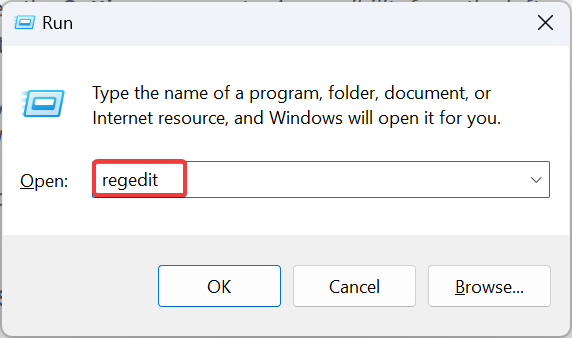
- Klikšķis Jā iekš UAC pamudināt.
- Virzieties pa tālāk norādīto ceļu vai ielīmējiet to adreses joslā un nospiediet Ievadiet:
HKEY_LOCAL_MACHINE\SOFTWARE\Microsoft\Windows NT\CurrentVersion\Image File Execution Options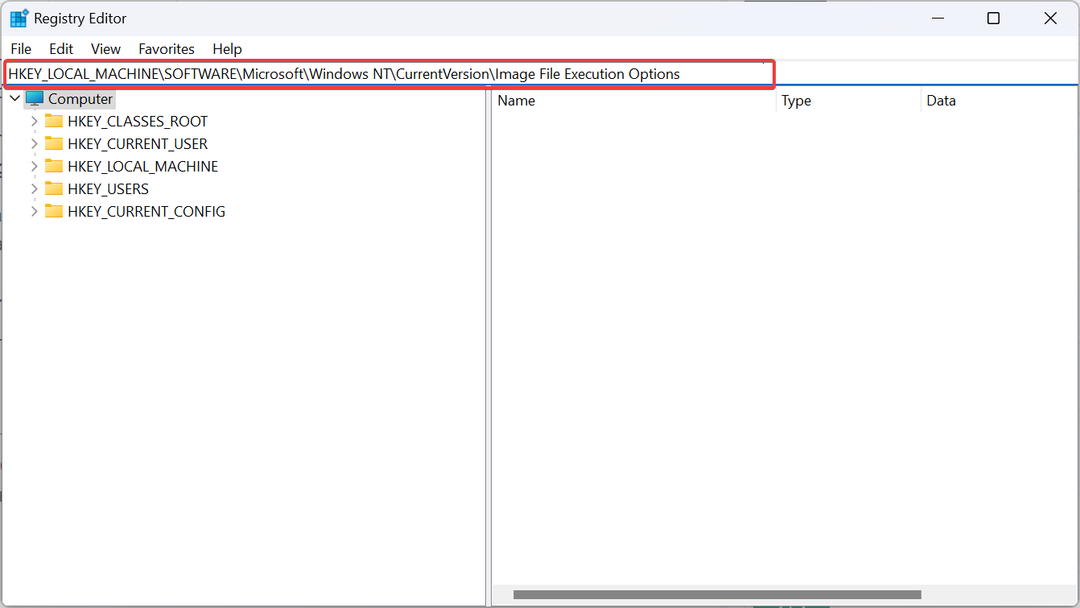
- Tagad ar peles labo pogu noklikšķiniet uz Attēla faila izpildes opcijas, virziet kursoru virs Jauns, atlasiet Atslēga, un nosauciet to Narrator.exe.
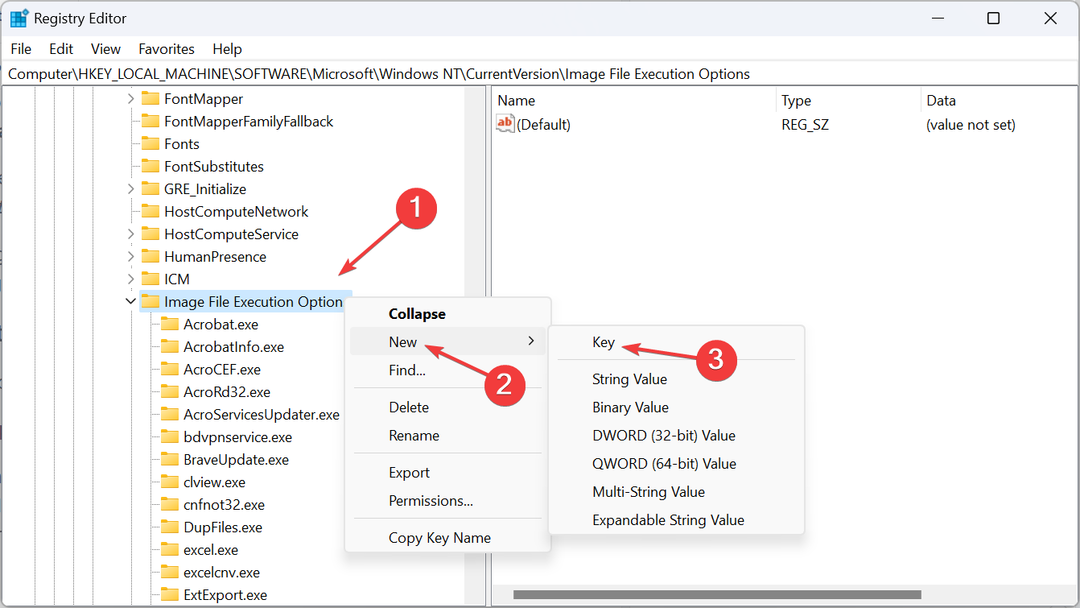
- Līdzīgi ar peles labo pogu noklikšķiniet uz Narrator.exe, izvēlieties Jauns, atlasiet Virknes vērtība, un nosauciet to Atkļūdotājs.
- Veiciet dubultklikšķi uz tikko izveidotā REG_SZ.
- Ievadiet %1 zem Vērtības dati, un noklikšķiniet labi lai saglabātu izmaiņas.
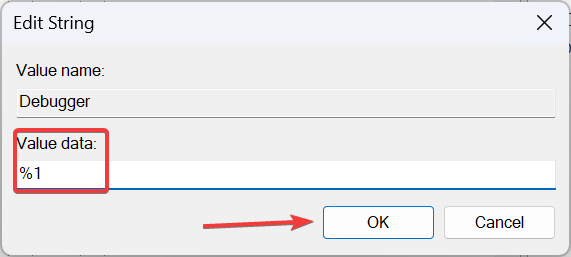
- Visbeidzot, restartējiet datoru, un iebūvētā funkcionalitāte tagad nedarbosies.
Ja Windows 11 diktora funkcija neizslēgsies, vienmēr varat to atspējot, izmantojot reģistra redaktoru. Turklāt, lai atkārtoti iespējotu funkciju, vienkārši izdzēsiet Atkļūdotājs virkne.
Maz ticamā gadījumā, ja problēma joprojām pastāv, mēs iesakām jums atiestatiet Windows 11 uz rūpnīcas noklusējuma iestatījumiem. Vai arī jūs varētu pārinstalējiet Windows 11, izmantojot sāknējamu USB kā vēlamo pieeju.
Tāpat, ja konstatējat, ka Xbox diktors neizslēgsies, mainiet konsoles pieejamības iestatījumus.
Ja rodas jautājumi vai vēlaties kopīgot, kādu metodi izmantojāt diktora atspējošanai, atstājiet komentāru tālāk.


